Actividad de Consumo de JMS¶
Introducción¶
Una actividad JMS Consumir, utilizando su conexión JMS, consume mensajes de una cola JMS y está diseñado para usarse como fuente para proporcionar datos en una operación.
Requisitos Previos¶
Para utilizar la actividad Consumir, se deben cumplir estos requisitos previos:
-
Un Agente Privado versión 10.70 o posterior (para Agentes Privados 10.x) o 11.8 o posterior (para Agentes Privados 11.x). Para Grupos de Agentes Privados que contienen varios agentes, la versión del Agente Privado debe ser 10.78 o posterior (para Agentes Privados 10.x), o 11.8 o posterior (para Agentes Privados 11.x).
-
Para beneficiarse plenamente de las funciones de equilibrio de carga y tolerancia a fallas del servicio de escucha, se recomienda tener un mínimo de dos Agentes Privados en el Grupo de Agentes.
-
El Agente Privado debe tener habilitado el servicio de escucha como se describe en Habilitar el servicio de escucha en el Agente. Este es un paso manual en la configuración y no está habilitado de forma predeterminada.
-
Una vez implementada una operación, el proyecto Cloud Studio debe tener el servicio de escucha habilitado tanto en el nivel de operación como en el nivel de actividad como se describe en Habilitar el servicio de escucha en la operación y actividad. Este es un paso manual que se realiza en el momento del diseño o gestión del proyecto.
Crear una Actividad de Consumo JMS¶
Se crea una instancia de una actividad JMS Consumir a partir de una conexión JMS utilizando su tipo de actividad Consumir.
Para crear una instancia de una actividad, arrastre el tipo de actividad al tela de diseño o cópielo y péguelo en el tela de diseño. Para obtener más información, consulte Crear una instancia de actividad en Reutilización de componentes.
Una actividad JMS Consumir existente se puede editar desde estas ubicaciones:
- El tela de diseño (consulte Menú de acciones del componente en Tela de Diseño).
- La pestaña Componentes del panel del proyecto (consulte Menú de acciones de componentes en Pestaña Componentes del panel de proyecto).
Configurar una Actividad de Consumo JMS¶
Siga estos pasos para configurar una actividad JMS Consumir:
-
Paso 1: Ingrese un nombre y especifique la configuración
Proporcione un nombre para la actividad y especifique el nombre de la cola. -
Paso 2: revisar los esquemas de datos
Se muestran todos los esquemas de solicitud o respuesta.
Paso 1: Ingrese un Nombre y Especifique la Configuración¶
En este paso, proporcione un nombre para la actividad y especifique el nombre de la cola. Cada elemento de la interfaz de usuario de este paso se describe a continuación.
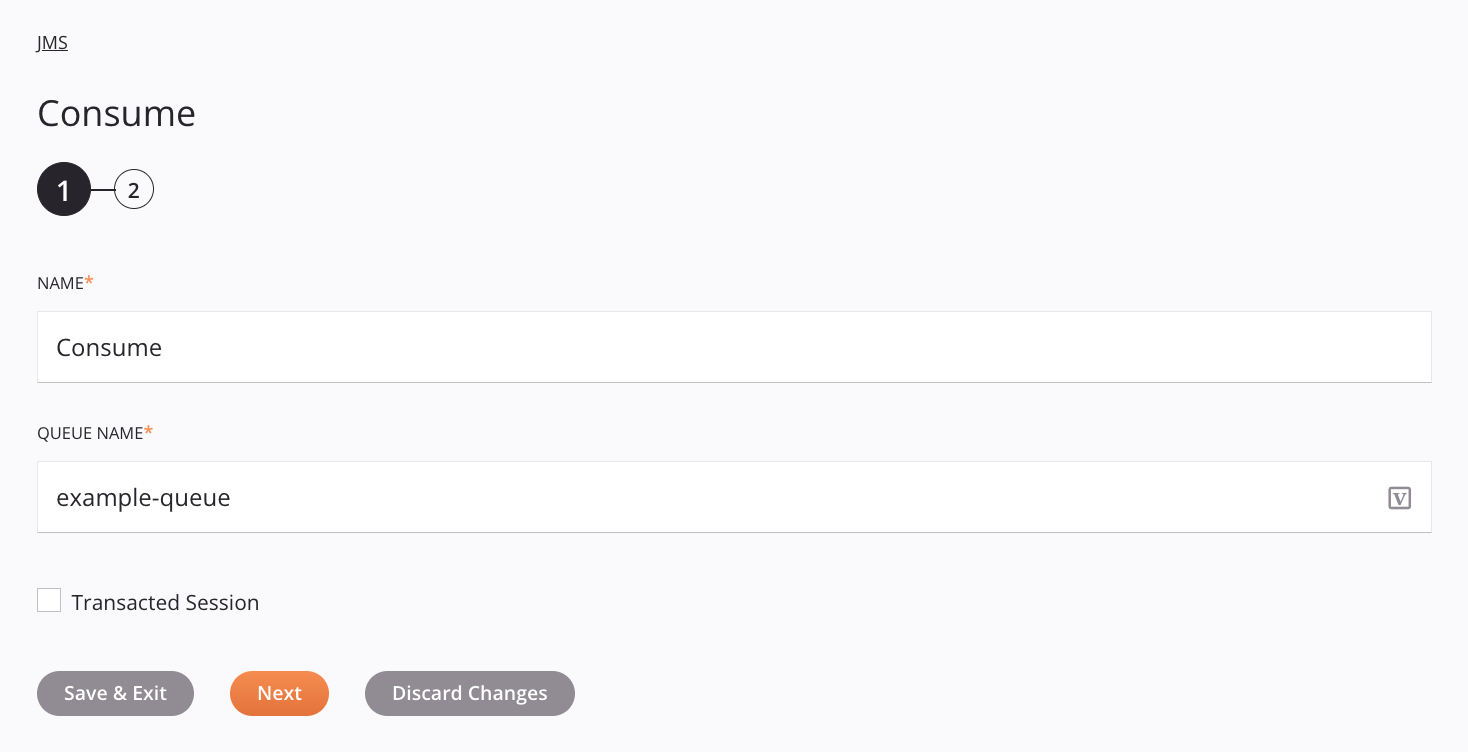
Consejo
Campos con un ícono de variable ![]() admite el uso de variables globales, variables del proyecto, y variables de Jitterbit. Comience escribiendo un corchete abierto
admite el uso de variables globales, variables del proyecto, y variables de Jitterbit. Comience escribiendo un corchete abierto [ en el campo o haciendo clic en el icono de variable para mostrar una lista de las variables existentes para elegir.
-
Nombre: Introduzca un nombre para identificar la actividad. El nombre debe ser único para cada actividad JMS Consumir y no debe contener barras diagonales
/o dos puntos:. -
Nombre de la cola: Introduzca el nombre de la cola.
-
Sesión con transacción: Seleccione para usar una sesión con transacción. Cuando se utiliza una sesión con transacciones, un
acknowledgeIdse devuelve en la respuesta de la actividad, que luego se puede utilizar para reconocer el mensaje a través de Reconocer actividad. Si no está seleccionado, unacknowledgeIdno se devuelve. -
Guardar y salir: Si está habilitado, haga clic para guardar la configuración para este paso y cerrar la configuración de la actividad.
-
Siguiente: Haga clic para almacenar temporalmente la configuración para este paso y continuar con el siguiente. La configuración no se guardará hasta que haga clic en el botón Finalizado en el último paso.
-
Descartar cambios: Después de realizar cambios, haga clic para cerrar la configuración sin guardar los cambios realizados en ningún paso. Un mensaje le pide que confirme que desea descartar los cambios.
Paso 2: Revisar los Esquemas de Datos¶
Se muestran todos los esquemas de solicitud o respuesta. Cada elemento de la interfaz de usuario de este paso se describe a continuación.
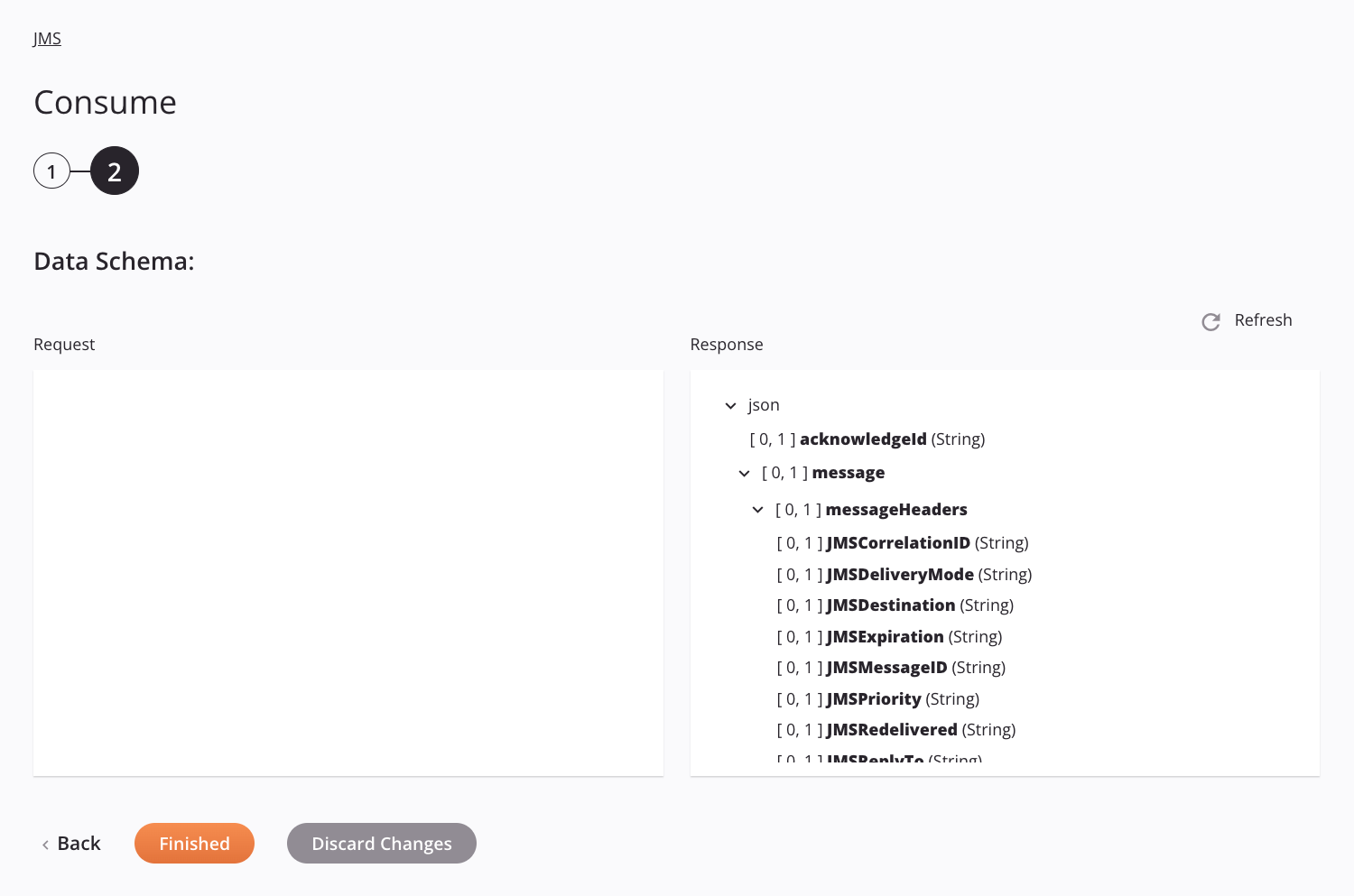
-
Esquemas de datos: Estos esquemas de datos se heredan mediante transformaciones adyacentes y se muestran nuevamente durante asignación de transformación.
La actividad Consumir utiliza JSON en su esquema de respuesta.
El esquema de datos de respuesta consta de estos nodos y campos:
Nodo/campo del esquema de respuesta Descripción acknowledgeIdCadena con el ID de reconocimiento, devuelta solo cuando se usa una sesión transactada messageNodo que representa los mensajes recuperados messageHeadersNodo que representa el encabezado del mensaje recuperado JMSCorrelationIDCadena del ID de correlación del mensaje recuperado JMSDeliveryModeCadena que indica si el mensaje recuperado será persistente ( 2) o no persistente (1)JMSDestinationCadena que representa el destino del mensaje JMSExpirationEntero que representa el tiempo en milisegundos para que caduque el mensaje, con 0indicando que un mensaje nunca caducaráJMSMessageIDIdentificador único del mensaje JMSPriorityValor entero que va desde 0a través de9indicando la prioridad del mensajeJMSRedeliveredAjustado a truesi el mensaje se reenvía al consumidorJMSReplyToEl destino de respuesta que se proporciona en el replyTocampo en Enviar actividad solicitar esquema o elJMSReplyTocampo de encabezado del mensaje JMSJMSTimestampEl tiempo en milisegundos que se envió el mensaje JMSTypeEl tipo de mensaje que se proporciona en el JMSTypecampo de encabezado del mensaje JMScustomMessagePropertiesNodo que representa las propiedades del mensaje JMS personalizado itemNodo que representa las propiedades personalizadas nameEl nombre de la propiedad personalizada valueEl valor de la propiedad personalizada messageBodyEl cuerpo del mensaje JMS -
Actualizar: Haga clic en el icono de actualización
 o la palabra Actualizar para regenerar esquemas desde el extremo JMS. Esta acción también regenera un esquema en otras ubicaciones del proyecto donde se hace referencia al mismo esquema, como en una transformación adyacente.
o la palabra Actualizar para regenerar esquemas desde el extremo JMS. Esta acción también regenera un esquema en otras ubicaciones del proyecto donde se hace referencia al mismo esquema, como en una transformación adyacente. -
Volver: Haga clic para almacenar temporalmente la configuración de este paso y volver al paso anterior.
-
Terminado: Haga clic para guardar la configuración de todos los pasos y cerrar la configuración de la actividad.
-
Descartar cambios: Después de realizar cambios, haga clic para cerrar la configuración sin guardar los cambios realizados en ningún paso. Un mensaje le pide que confirme que desea descartar los cambios.
Próximos Pasos¶
Después de configurar una actividad JMS Consumir, primero configura una operación, y luego desplegar la operación y habilitar eventos.
Configurar una Operación¶
Complete la configuración de la operación agregando y configurando otras actividades, transformaciones o secuencias de comandos como pasos de la operación. También puede configurar los ajustes de operación, que incluyen la capacidad de encadenar operaciones que se encuentran en el mismo flujo de trabajo o en diferentes flujos de trabajo.
Se puede acceder a las acciones del menú para una actividad desde el panel del proyecto y el tela de diseño. Para obtener más información, consulte Menú de acciones de actividad en Conceptos básicos del conector.
Las actividades JMS Consumir se pueden utilizar como fuente con estos patrones de operación:
- Patrón de transformación
- Patrón de archivo de dos objetivos (solo como primera fuente)
- Patrón de archivo HTTP de dos destinos (solo como primera fuente)
- Patrón de dos transformaciones (solo como primera fuente)
Para usar la actividad con funciones de secuencias de comandos, escriba los datos en una ubicación temporal y luego use esa ubicación temporal en la función de secuencias de comandos.
Desplegar la Operación y Habilitar Eventos¶
Una vez configurada la operación, desplegar él. La despliegue de la operación activa una palanca que está presente en la parte inferior de la operación en el tela de diseño. De forma predeterminada, la escucha de eventos está deshabilitada.
Para habilitar la escucha de eventos para la operación, haga clic en el botón de alternancia:
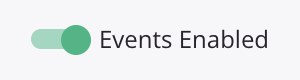
Cuando la escucha de eventos está habilitada, la operación se ejecutará cuando la active el evento configurado.
Nota
Las actividades que escuchan el mismo evento en múltiples operaciones o múltiples proyectos rastrearán esos eventos por separado y consumirán un mensaje en cada actividad configurada. Es decir, cada operación configurada con un evento habilitado se ejecutará cuando ocurra el evento.
Después de que se active la operación, puede validar el comportamiento comprobando los registros de operación. Se realiza una entrada de registro para cada mensaje procesado por la operación de escucha.
Los administradores también pueden habilitar o deshabilitar la escucha de eventos desde la Management Console Proyectos página.